IntelliJを使っていて、たとえばダウンロードフォルダの画像をプロジェクトに追加したい時ってありませんか?
その時に、Finderを開いて、ドラッグ&ドロップをしてプロジェクトを追加する
これってちょっと面倒ではありませんか?
そこで、IntelliJ内でフォルダを開いてプロジェクトにコピーするやり方を見つけたのでシェアします。
デプロイ設定からローカルのフォルダを追加する
FTPなどでサーバーとファイルのやりとりをするときに使うデプロイツールですが、実はローカルのフォルダのファイルのやりとりでも使えます!
具体的には、上部メニューバーから以下のように設定します。
- 「Tools → Deployment → Configuration」を選択
- 「+ボタン → Local or mounted folder」を選択
- サーバー名は適当に入力します
- Folderの右端のアイコンをクリックして、参照したいフォルダを選択してOKを選択
- 「Tools → Deployment → Browse Remote Host」を選択
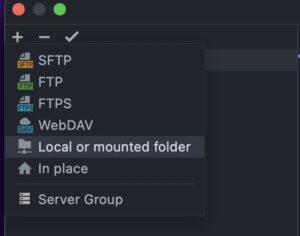
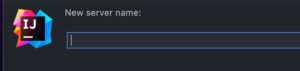
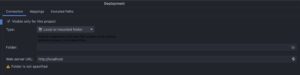
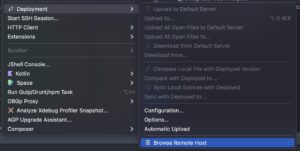
すると画面右側に指定したフォルダのディレクトリツリーが表示されます!
あとはファイルをプロジェクトにコピーするなりすると良いでしょう。
1つの画面内でファイルのやりとりができるのはとっても便利で楽ですね。
参考
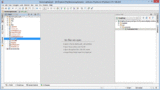
プロジェクトファイルをドラッグ&ドロップでリモートサーバに送る | Post Blog
リモートホストペインを使うとIDE内からFTP、FTPS、SFTP、またはローカル/ネットワークフォルダを操作できます。また、ファイルのドラッグ&ドロップや、コピーペーストもリモートホストペイン内、またはプロジェクトペインとリモートホストペイン間で行えます。 この機能はIntelliJ Idea、PyCharm、Web...



コメント